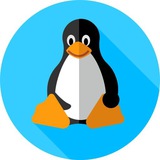Экскурсия в логово ретро-гика
Ностальгирующие по 80-м наверняка отдали бы правую руку за возможность оказаться в таком месте. Нет, это не музей. Это логово Брайана Грина, старшего системного инженера в Арканзасе, а ещё страстного коллекционера ретро-компьютеров. Самое классное, что все его древние Apple, Atari и Commodore прекрасно работают!
👉 @linuxchmod
Ностальгирующие по 80-м наверняка отдали бы правую руку за возможность оказаться в таком месте. Нет, это не музей. Это логово Брайана Грина, старшего системного инженера в Арканзасе, а ещё страстного коллекционера ретро-компьютеров. Самое классное, что все его древние Apple, Atari и Commodore прекрасно работают!
👉 @linuxchmod
🔥6👍1
Основы компьютерных сетей
Тема №1. Основные сетевые термины и сетевые модели
Тема №2. Протоколы верхнего уровня
Тема №3. Протоколы нижних уровней (транспортного, сетевого и канального)
Тема №4. Сетевые устройства и виды применяемых кабелей
Тема №5. Понятие IP адресации, масок подсетей и их расчет
Тема №6. Понятие VLAN, Trunk и протоколы VTP и DTP
Тема №7. Протокол связующего дерева: STP
Тема №8. Протокол агрегирования каналов: Etherchannel
Тема №9. Маршрутизация: статическая и динамическая на примере RIP, OSPF и EIGRP
👉 @linuxchmod
Тема №1. Основные сетевые термины и сетевые модели
Тема №2. Протоколы верхнего уровня
Тема №3. Протоколы нижних уровней (транспортного, сетевого и канального)
Тема №4. Сетевые устройства и виды применяемых кабелей
Тема №5. Понятие IP адресации, масок подсетей и их расчет
Тема №6. Понятие VLAN, Trunk и протоколы VTP и DTP
Тема №7. Протокол связующего дерева: STP
Тема №8. Протокол агрегирования каналов: Etherchannel
Тема №9. Маршрутизация: статическая и динамическая на примере RIP, OSPF и EIGRP
👉 @linuxchmod
👍4
Media is too big
VIEW IN TELEGRAM
👍3😁1💩1🤡1
Подборка часто используемых команд для первоначальной настройки устройств MikroTik: имя устройства, DNS сервера, Email, время, доступы и т.д.
Установки имени устройства
Установка своих DNS серверов и отключение получения их по DHCP
Настройка email клиента для работы с Yandex.Mail
Для корректной работы разрешите в настройках профиля авторизацию SMTP по обычному паролю или [рекомендуется] используйте пароли приложений (почта)
Настройка синхронизации времени по NTP и MikroTik Cloud Time (Москва)
Изменение количества строк системного лога
Очистка системного лога (оставляет сообщение о смене настроек лога)
Контроль доступа с IP адресов домена
Это позволяет использовать DynamicDNS для записей своего домена, и получать доступ к устройству с IP адресов, которые будут резолвится с домена. RouterOS будет сам обновлять записи и access-list при изменении записи в домене.
Обратите внимание, в конце 2 строки с move. Это сделано для того, чтобы правило корректно двигалось на первое место при включенном fasttrack (то есть первое место), а также при отключенном (на нулевое место)
Отключение ненужных служб доступа (web тоже отключается, осторожно)
Фикс MTU (нужен редко, но метко)
Заблокировать доступ к WiFi по MAC-адресу
Поместить клиента WiFi в отдельный VLAN по MAC-адресу
Настройка пароля и безопасности WiFi на default профиль
Включение пробросов портов SSH
👉 @linuxchmod
Установки имени устройства
/system identity set name=MyHomeMikrotikУстановка своих DNS серверов и отключение получения их по DHCP
/ip dns set servers=8.8.8.8,1.1.1.1
/ip dhcp-client set [find ] use-peer-dns=noНастройка email клиента для работы с Yandex.Mail
Для корректной работы разрешите в настройках профиля авторизацию SMTP по обычному паролю или [рекомендуется] используйте пароли приложений (почта)
/tool e-mail
set address=smtp.yandex.ru [email protected] password=example-pass port=587 start-tls=yes [email protected]Настройка синхронизации времени по NTP и MikroTik Cloud Time (Москва)
/system ntp client set enabled=yes server-dns-names=time.google.com,0.pool.ntp.org,1.pool.ntp.org,2.pool.ntp.org,3.pool.ntp.org
/system clock set time-zone-autodetect=no
/system clock set time-zone-name=Europe/Moscow
/ip cloud set update-time=yes Изменение количества строк системного лога
/system logging action set memory memory-lines=10000Очистка системного лога (оставляет сообщение о смене настроек лога)
/system logging action set memory memory-lines=1
/system logging action set memory memory-lines=10000Контроль доступа с IP адресов домена
Это позволяет использовать DynamicDNS для записей своего домена, и получать доступ к устройству с IP адресов, которые будут резолвится с домена. RouterOS будет сам обновлять записи и access-list при изменении записи в домене.
Обратите внимание, в конце 2 строки с move. Это сделано для того, чтобы правило корректно двигалось на первое место при включенном fasttrack (то есть первое место), а также при отключенном (на нулевое место)
/ip firewall address-list
add address=access.example.con list=DomainIPsAccess
/ip firewall filter
add action=accept chain=input src-address-list=DomainIPsAccess comment="Allow DomainIPsAccess"
move [find comment="Allow DomainIPsAccess"] 1
move [find comment="Allow DomainIPsAccess"] 0Отключение ненужных служб доступа (web тоже отключается, осторожно)
/ip service disable www,ftp,api,api-ssl,telnet
/ip service enable ssh,winbox
/ip service set ssh address=""
/ip service set winbox address=""Фикс MTU (нужен редко, но метко)
/ip firewall mangle
add chain=postrouting out-interface-list=WAN protocol=tcp tcp-flags=syn,!ack action=change-mss new-mss=clamp-to-pmtu comment="MTU Fix" passthrough=yesЗаблокировать доступ к WiFi по MAC-адресу
/interface wireless access-list authentication=no mac-address=8A:EA:B7:2E:38:C1 Поместить клиента WiFi в отдельный VLAN по MAC-адресу
/interface wireless access-list
add interface=all mac-address=8A:EA:B7:2E:38:C1 vlan-id=99 vlan-mode=use-tagНастройка пароля и безопасности WiFi на default профиль
/interface wireless security-profiles set default mode=dynamic
-keys authentication-types=wpa2-psk unicast-ciphers=aes-ccm group-ciphers=aes-ccm
wpa2-pre-shared-key=bigpasswordВключение пробросов портов SSH
/ip ssh set forwarding-enabled=both👉 @linuxchmod
👍4❤🔥1
Линуксовые Фишечки
Файлы и навигация
History
Работа с текстом
Permissions
Root и sudo
источник
👉 @linuxchmod
Файлы и навигация
History
Работа с текстом
Permissions
Root и sudo
источник
👉 @linuxchmod
👍3
Linux - Использование SSH ключа вместо Пароля | SSH Key Pair
Как создать ключ SSH на Linux и Windows
Как настроить логин для SSH ключей
Как логиниться с SSH ключем
Linux - Использование множества SSH ключей для подключения на разные Linux | ssh config
Создание файла ssh config для логина на разные Linux сервера используя разные ssh ключи
источник
👉 @linuxchmod
Как создать ключ SSH на Linux и Windows
Как настроить логин для SSH ключей
Как логиниться с SSH ключем
Linux - Использование множества SSH ключей для подключения на разные Linux | ssh config
Создание файла ssh config для логина на разные Linux сервера используя разные ssh ключи
источник
👉 @linuxchmod
👍4
💡 Масштабируемая блокировка IP с fail2ban + nftables sets
🛠 Шаги настройки
1. Создаём таблицу и set для заблокированных IP:
2. Конфигурируем fail2ban для работы с nftables sets:
Создайте файл
И укажите его в вашем jail:
3. Перезапускаем сервисы:
🔹Обычно используется для:
- Высокая частота банов (бот-атаки, сканирование)
- Централизованное управление — все IP в одном set’e
- Минимальная задержка: проверка set ≪ цепочки из отдельных правил
⚡ Полезный трюк
Можно задать TTL для записей в set, чтобы баны автоматически снимались по истечении:
Или использовать
👉 @linuxchmod
🛠 Шаги настройки
1. Создаём таблицу и set для заблокированных IP:
sudo nft add table inet filter
sudo nft add set inet filter banned_ips { type ipv4_addr\; timeout 1h\; }
sudo nft add chain inet filter input { type filter hook input priority 0\; }
sudo nft add rule inet filter input ip saddr @banned_ips drop
2. Конфигурируем fail2ban для работы с nftables sets:
Создайте файл
/etc/fail2ban/action.d/nftables-set.conf:
[Definition]
actionstart =
actionstop =
actioncheck =
actionban = nft add element inet filter banned_ips { <ip> }
actionunban = nft delete element inet filter banned_ips { <ip> }
И укажите его в вашем jail:
[sshd]
enabled = true
filter = sshd
action = nftables-set[name=SSH, port=ssh, protocol=tcp]
logpath = /var/log/auth.log
maxretry = 5
3. Перезапускаем сервисы:
sudo systemctl reload nftables
sudo systemctl restart fail2ban
🔹Обычно используется для:
- Высокая частота банов (бот-атаки, сканирование)
- Централизованное управление — все IP в одном set’e
- Минимальная задержка: проверка set ≪ цепочки из отдельных правил
⚡ Полезный трюк
Можно задать TTL для записей в set, чтобы баны автоматически снимались по истечении:
nft add element inet filter banned_ips { 203.0.113.5 timeout 3600s }
Или использовать
timeout при создании set’а (как в шаге 1) для массовых записей.👉 @linuxchmod
👍3🔥1